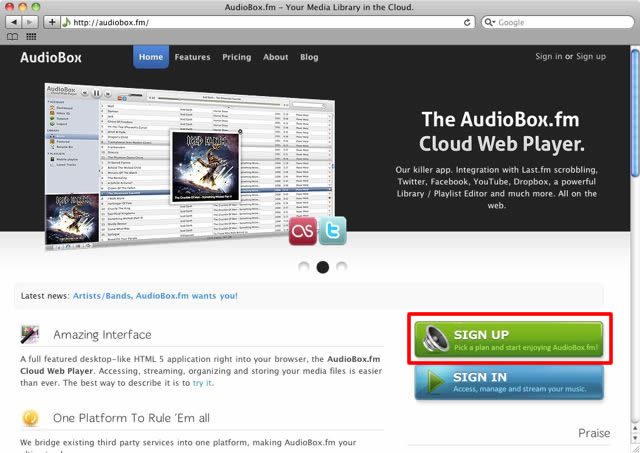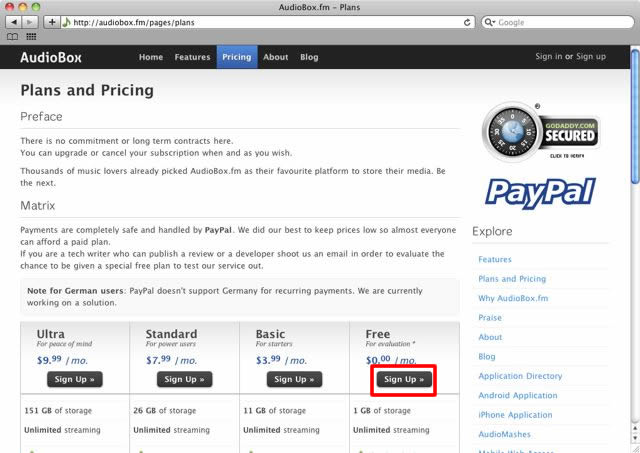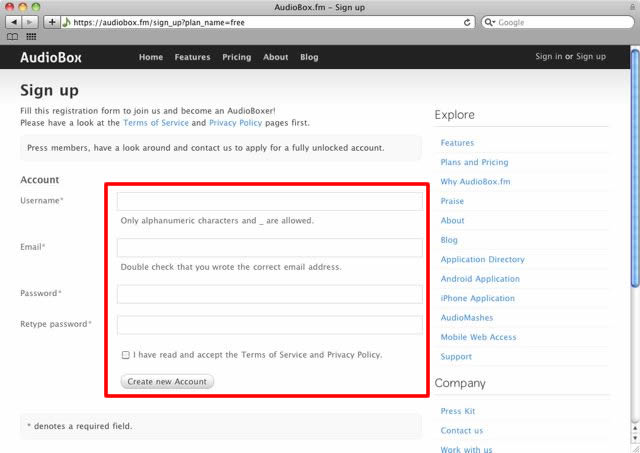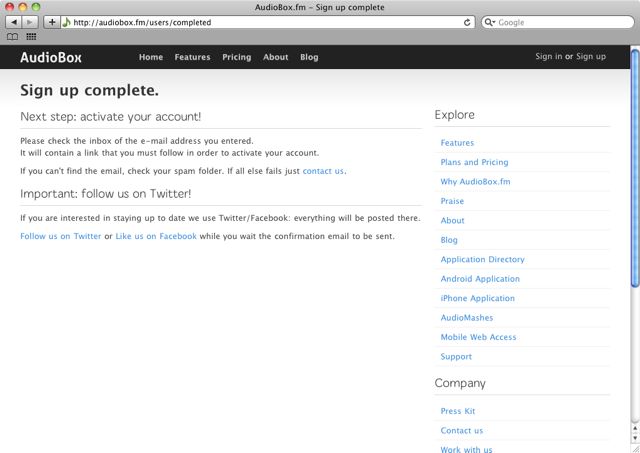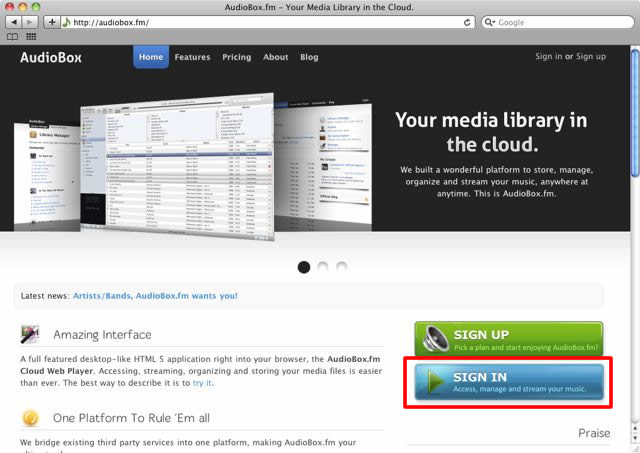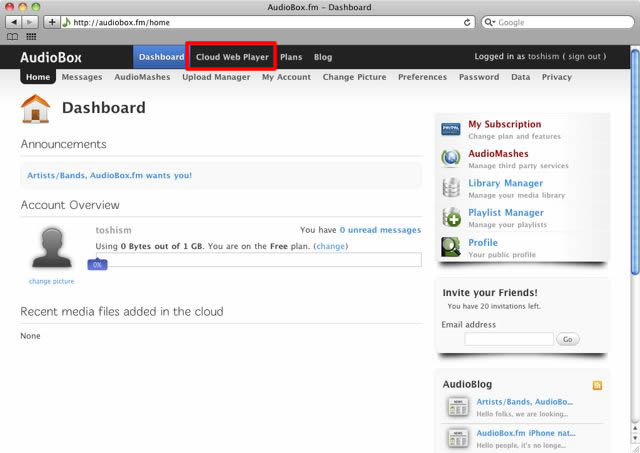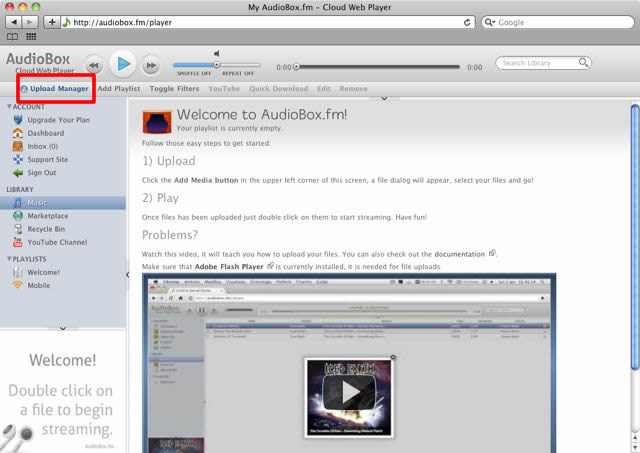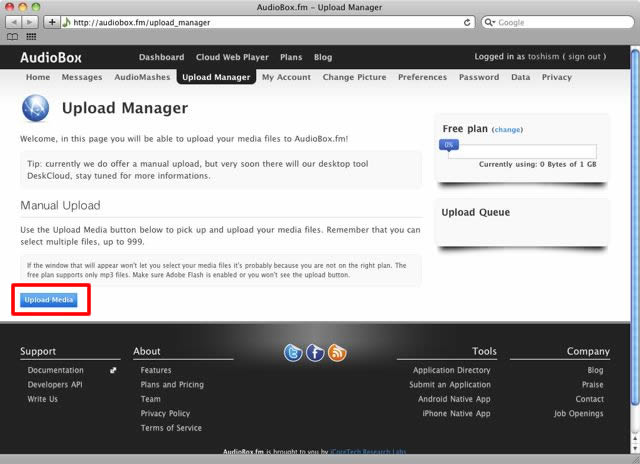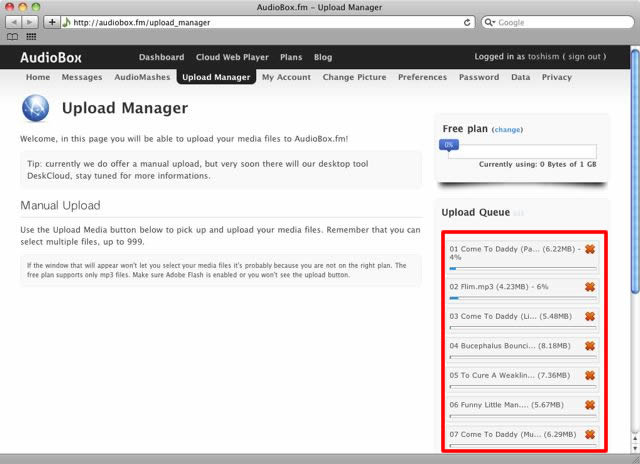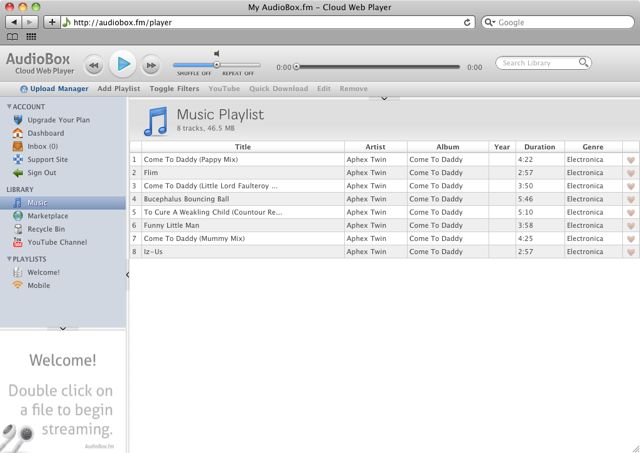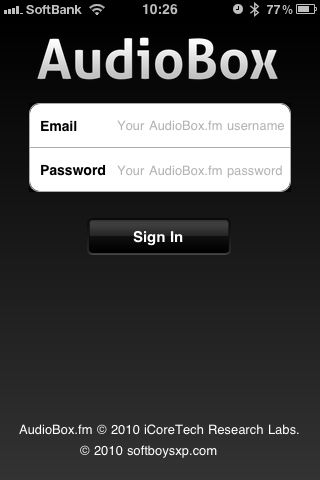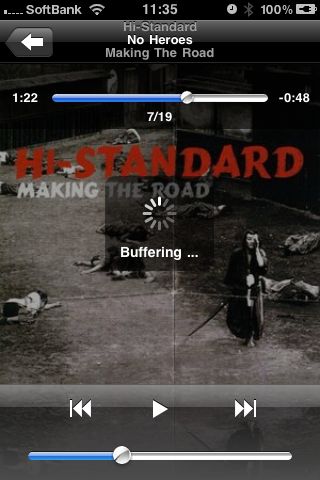クラウドに置いてある音楽を、3G回線(W-Fiも可)経由で聴けるアプリ、AudioBoxをご紹介!
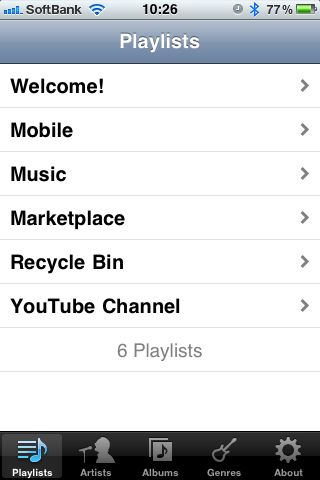
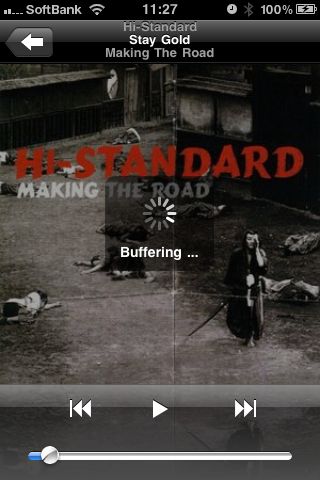
これがクラウド時代の音楽の聴き方なんや!と思わせてくれるアプリをご紹介します。
以前ご紹介したAudiogalaxy Mobileに似ていますが、似て非なり。異なります。
AudioBoxは、一度クラウドに曲をアップロードして、そのアップロードした曲を3G経由でiPhoneで聴くというアプリです。一方のAudiogalaxy Mobileは自分のパソコンにある曲を、3G経由でiPhoneで聴けるアプリです。
それぞれの長所短所を整理しましょう。
AudioBox:
- 長所:一度クラウドにアップロードすれば、いつでも聴ける
- 短所:クラウドに曲をアップロードする必要がある/1G以上は場合は有料
- 長所:クラウドなどに曲をアップする必要がない。今のところ全て無料
- 短所:パソコンに曲を保存しておく必要がある/利用時はパソコンをつけっぱなし(+オンライン)
両方便利な所は共通!パソコンの利用スタイルに応じて使い分けるのが良さそうです。
それでは、アプリの説明に加えて、AudioBoxへの曲のアップロード方法などを解説していきます!
Audiobox – 設定方法
まず、Audioboxのウェブサイトにアクセスします(https://audiobox.fm/)。そして、SIGN UPをクリック。
まずはお試しに無料版を・・・ということで、FreeをSign Up。
ユーザー名やメールアドレスなどを入力して「Create new Account」。
これで完了です。登録したメールアドレス宛に、登録完了のメールがきているのでそれを確認。メール本文に挿入されているURLをクリックして、Activarteしましょう。
さて、今度はSIGN IN。
次に、画面上部の「Cloud Web Player」。
さて、ブラウザでアクセスできるAudioboxのプレイヤーにやってきました。ほっと一息。ここで、自分の持っている曲をアップロードしましょう。「Upload Manager」をクリック。
ポップアップで、こちらのUpload Managerが開くはずです。左下の、Upload Mediaをクリックして、曲をアップロード!
アップロードが無事に進行していたら、右下のような表示がなされます。絶賛アップロード中!
プレイヤーに戻ってくると、無事曲がアップロードされたことを確認できるはずです。Yeah!ちなみに1GBまで無料だぜ!(注意:.AACには対応していないようです)
Audiobox – iPhoneアプリの使い方
これでiPhoneから音楽を聴けるぜイエイ!早速メールアドレスとパスワードを入力してサインインだ!
複数のプレイリストを確認することが出来ますね。
無料の1GBで使えるのは「Music」のみです。
他のプレイリストは使えません。
「Music」をタップすると、アップロードした曲がずらっと並んで表示されます。
下のボタンをタップして他のページをみてみましょう。
「Artists」では、アップしたアーティストが並びます。「Genres」では、アップしたアーティストのジャンルが並びます。

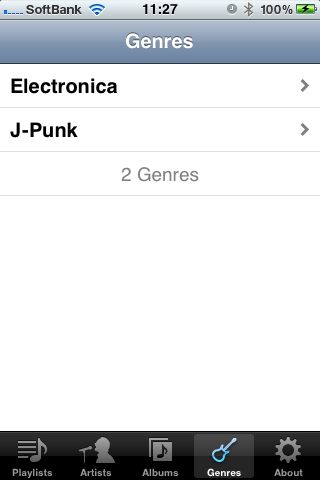
「Albums」では、アップしたアルバムが並びます。アルバムジャケットは自動的に取得してきて表示してくれます。アルバムを選択すると、iPodのような表示で曲が表示されます。
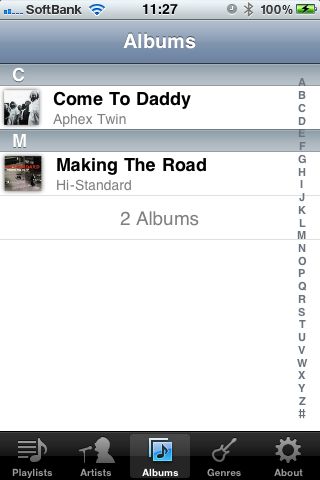
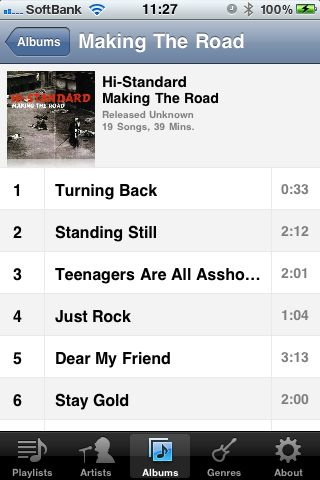
曲を選択するとBufferingをはじめます。数秒でしょうか。すると、曲が流れます。Stay Gold〜♪
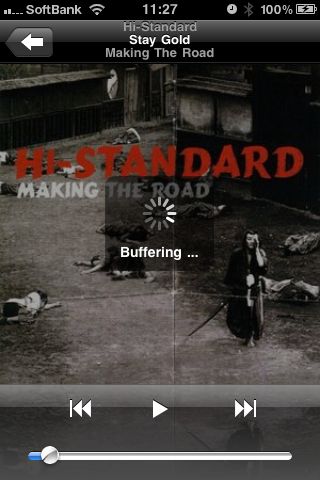
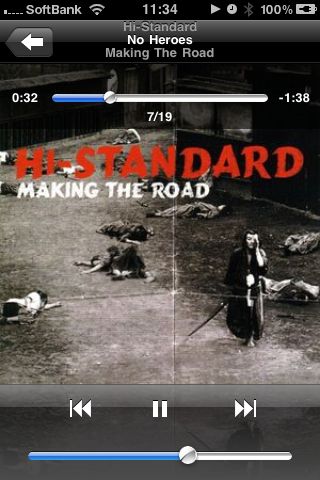
曲を切り替えたり、流れている曲の時分を移動させると、再度Bufferingをします。
次の曲に移る時も、ほんの一瞬ですが、Bufferingをするようです。
以上です!
iPhoneがマルチタスクを実装して以来、音楽アプリはとっても便利になりましたよね。このアプリもマルチタスクに対応しているので、バックグラウンドで音を鳴らしてくれます。ゲームしたり、ブログを読んだりしながらでも、バッチリ音楽を聴けます。
気になったから、1GBまで無料なのでぜひお試しください!
- 販売会社URL:AudioBox.fm – AudioBox.fm Documentation
- 参考価格:無料
- ミュージック(music)
- 執筆時のバージョン: 1.0